Блокировка Windows Phone и настройка экрана
При использовании девайса крайне важно, чтобы имеющаяся на нем информация была надежно сохранена, а доступ к приложениям, настройкам и всему функционалу смартфона был только у его владельца. Для решения этой задачи существует экран блокировки, на который можно установить пароль для доступа. Кроме того, для него созданы различные приложения, позволяющие персонифицировать устройство и сделать его более функциональным.
С выходом 10-ой версии платформы от Microsoft изменилось многие привычные опции. Претерпели некоторые изменения экран блокировки Windows Phone . Появились новые утилиты с возможностью интеграции с ним, процесс установки и редактирования пароля доступа теперь происходит несколько иначе, нежели на предыдущих версиях.
Как установить или отредактировать пароль разблокировки
После обновления операционной системы для плиточных смартфонов у многих пользователей возникает вопрос о том, как установить пароль на экран блокировки Windows Phone 10. Если ранее это можно было сделать из раздела настроек, посвященного рабочему столу и оформлению, то в последней версии платформы это осуществляется из общих параметров.
Для этого нужно выполнить следующий алгоритм действий:
- — зайти в раздел меню, который посвящен настройкам девайса;
- — перейти в пункт установок учетных записей;
- — выбрать раздел «Параметры входа”
- — в появившемся окне задать пароль доступа;
- — перезагрузить смартфон.
После осуществления перезагрузки девайса нужно вернуться в раздел настроек, посвященный параметрам входа в учетную запись. В списке параметров появится возможность выбора интервала времени для запроса пароля. Установите подходящий. С этого момента при разблокировке экрана мобильного устройства будет автоматически запрашиваться символьный, или графический код доступа.

Приложения для экрана блокировки Windows Phone
Для персонализации и расширения опций экрана блокировки существует большое количество разнообразных приложений. Наиболее популярными из них являются следующие.
Bing Weather

С помощью данной утилиты доступна на экране блокировки Windows Phone погода, а точнее сведения о ней. Утилита обладает весьма красочным и реалистичным оформлением. В режиме реального времени пользователь может отслеживать текущие сведения о температурном режиме, состоянии погоды, атмосферном давлении. В расширенном режиме можно узнать подробный прогноз для текущего местонахождения на ближайшие пять дней.

Утилита синхронизируется с экраном блокировки. На смартфоне даже в заблокированном режиме отображается виджет с данными о погоде. Он весьма широкий и хорошо читаемый.
Lock Buster
Уникальное приложение, которое позволяет установить на экран блокировки коллаж из снимков и изображений из папки «Фотографии” на смартфоне. Такое оформление будет точно уникальным, а потому является отличным средством персонализации.

Параметры коллажа, его размеры,количество секций и используемые изображения, пользователь устанавливает самостоятельно. Также эти настройки можно в любой момент изменить по своему усмотрению.
Lock Screen

Отличное приложение с весьма простым и понятным интерфейсом. По своей сути Lock Screen является заменой кнопки блокировки экрана. Оно позволяет выйти в спящий режим нажатием пальца по значку утилиты на экране. При этом используемую иконку можно задать самостоятельно, выбрав наиболее понравившеюся из богатого каталлога.
Эта утилита может быть полезна тем владельцам плиточных девайсов, у кого по каким-либо причинам не работает кнопка блокировки экрана,или нет доступа к ней из-за чехла.
Наряду с этим существует большое количество аналогичных утилит, позволяющих устанавливать фото из SkyDrive с автоматическим обновлением, синхронизирующие виджеты главного экрана с экраном блокировки. Загрузить описанные и аналогичные можно из официального Магазина цифровых приложений. Все они являются бесплатными и отлично смотрятся на Windows Phone.
Flickr Live Wallpaper – добавьте новых фотографий на экран блокировки Windows Phone 8
В последнее время вышло множество приложения для экрана блокировки Windows Phone: Befriend, Paper Shuffle, а теперь также стало возможным добавлять обои Flickr. Flickr Live Wallpaper — это новое WP8 приложение, с помощью которого в качестве обоев для экрана блокировки можно использовать снимки с популярного фоторесурса.
Что хорошо в Flickr Live Wallpaper , так это возможность выбора источника снимков и обрезка фотографий при необходимости.
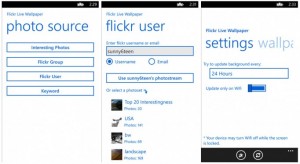
При первом запуске Flickr Live Wallpaper для Windows Phone 8 вам нужно будет установить, откуда будут загружаться снимки. Для этого будет предложено 4 источника:
- Интересные снимки: самый простой вариант. В качестве источникам используются фото из соответствующей категории Flickr.
Группа Flickr: можно брать фотографии из определенной группы на сайте. Можно искать снимки по ключевому слову или названию группы.
Пользователь Flickr: снимки определенного пользователя Flickr. Поиск по юзерам сайта работает по никнеймам и электронным адресам.
Ключевые слова: просто задайте слова, которые описывают нужные вам фото и приложение сгенерирует для вас коллекцию снимков из галерей Flickr.
После выбора источника, сохраните его и вы перейдете на главную страницу Flickr Live Wallpaper, где он должен будет отобразиться.

На главной странице Flickr Live Wallpaper вы можете просмотреть текущую картинку, обрезать ее, менять источники снимков и настройки приложения. В настройках можно установить частоту смены обоев и их обновление при подключении к Wifi. К сожалению, Flickr Live Wallpaper не может сохранять обои для Windows Phone для другого их использования. Но если вам не нужно, чтобы картинки менялись, и вы хотите видеть определенное фото на экране, то не забудьте поставить галочку «Закрепить снимок».
Flickr Live Wallpaper — отличное WP приложение для тех, кто хочет разнообразить экран блокировки Windows Phone. Программа пополнила ряды аналогичных приложений в Windows Phone Store.
Приложение Flickr Live Wallpapers для Windows Phone можно абсолютно бесплатно скачать на этой страничке Windows Phone Store.
Обновлено: приложение Flickr Live Wallpaper уже успело обновиться до версии 1.1, получить новое название и функцию. Flickr Live Wallpaper теперь называется Photostream, и в него вы можете добавлять галереи из своего хаба изображений Windows Phone.
Управление экраном блокировки в Windows Phone 8 (часть 1, фоновое изображение)
Одно из нововведений в Windows Phone 8 SDK — возможность интеграции приложений с экраном блокировки устройства. В этой части будет рассмотрена возможность смены фонового изображения. Эта возможность будет полезна для приложений, работающих с изображениями (например, клиенты социальных сетей, приложения для обработки фото и т.д.).
Для того, чтобы приложение стало провайдером фонового изображения экрана блокировки, необходимо это явно указать в манифесте приложения. Без этого все дальнейшие шаги будут невозможны. Кроме того, после задания этого разрешения, приложение появится в списке в системном окне настройки экрана блокировки.
Чтобы задать это разрешение, необходимо открыть файл манифеста приложения в XML-редакторе и добавить туда Extension :
После того, как манифест был изменен, необходимо сделать сделать три действия: 1) задать фоновое изображение, которое будет использоваться по умолчанию; 2) добавить обработку ситуации перехода к приложению из экрана системных настроек; 3) если это необходимо, изменять фоновое изображение экрана блокировки.
Стандартное фоновое изображение
Когда мы указали, что приложение может быть использовано в качестве провайдера фонового изображения (путем добавления элемента Extension в файл манифеста), оно появится в списке приложений на экране настроек. Пользователь может выбрать это приложение в качестве источника фонового изображение, но само приложение не запустить. В этом случае у приложения нет возможности запустить какой-либо код и инциализировать фоновое изображение. Для таких случаев в приложении можно добавить изображение, которое будет использовано по умолчанию.
Чтобы добавить стандартное фоновое изображение, необходимо в приложение добавить файл с именем DefaultLockScreen.jpg (имя файла должно быть именно таким) и установить для него Build Action в режим Content . Это позволит включить данный файл в пакет приложения. Теперь это изображение будет использоваться в качестве стандартного фонового изображения, когда в приложение будет использовано в качестве провайдера фонового изображения.
Обработка ситуации перехода к приложению из экрана системных настроек
Приложение можно запустить из экрана системных настроек. Для этого нужно нажать кнопку открыть приложение , когда приложение выбрано в списке.
Очевидно, что такую ситуацию нужно обрабатывать, чтобы сразу переходить к настройке фонового изображения. Чтобы добавить такую обработку, на главной странице следует переопределить метод OnNavigatedTo . Если мы перешли к странице сразу после запуска приложения ( e.NavigationMode == NavigationMode.New ) и существует параметр в QueryString с именем WallpaperSettings и равный 1 , то это как раз случай перехода к приложению из настроек. Код для перехода к странице настроек внутри приложения будет выглядеть следующим образом:
Теперь при переходе к приложению из экрана настроек будет открываться страница LockScreenSettings.xaml .
Изменение фонового изображения экрана блокировки из приложения
Прежде чем приложением сможет изменять фон экрана блокировки, следует убедиться используется ли это приложение в качестве источника фонового изображения. Для этого используется объект LockScreenManager . Кроме того, с помощью этого объекта можно запросить у пользователя использовать данное приложение для экрана блокировки. Разместим на главной странице кнопку, которая будет запрашивать данное разрешение. Кнопка будет скрываться, если приложение уже итак используется для экрана блокировки:

Перейдем к странице настроек фонового изображения. Разместим несколько кнопок, каждая из которых будет устанавливать собственное изображение в качестве фона экрана блокировки. Обработчик нажатия по такой кнопке будет иметь следующий код:
При этом в проект следует добавить изображения, путь до которых указывается в методе SetImageUri ( Build Action = Content ).
Таким образом, приложение готово к тому, чтобы устанавливать фоновое изображение экрана блокировки.




